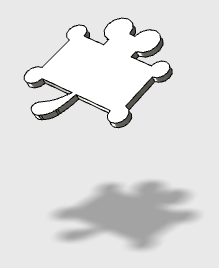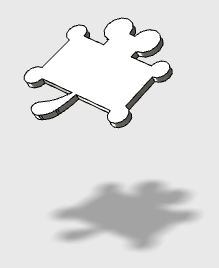Easy MCUser : PIO 機能の使い方
09.06.16
【お知らせ】
今回から複数回にわたって、Easy MCUser の使い方を簡単に解説させて頂こうと思います。
全部で8回の解説が終わる頃には、Easy MCUser を使って、アイデアを形にしたり、仕事の小道具にしたり出来る様になるものと思いますので宜しくお願いします。
【PIO の使い方】~~~~ 第1回 ~~~~
3-1. LED を点灯/消灯させてみる(IOポートの出力制御)
Arduino 互換ボードのほとんどは、AVR マイコンの IO ポートの PB5(ポートBの5番ピン)に LED が基板上で接続されています。この LED を点灯/消灯させてみましょう。
まず、Easy MCUser のタブ・パネルの中から「PIO」をマウスでクリックし、選択状態にします。
すると、ポートB,C,D の各ポートについて、さらにピン毎に制御が可能かどうかの状態表示がされています。例えば、図のポートB に着目してみると、PB5~PB0 は選択可能状態となっていますが、PB7~PB6 は選択が出来ない状態となっています。これは、「MCUタブ・パネル」の中で「Pin Map」で設定したマイコンの機能が反映された結果となります。要するに、マイコンで制御したい機能によって、ユーザーが自由に使える外部ピンが変わる事を意味していて、ユーザーがマイコンで制御したい機能を決めると、Easy MCUser は自動的にユーザーが自由に使えるピンを教えてくれるという訳です。
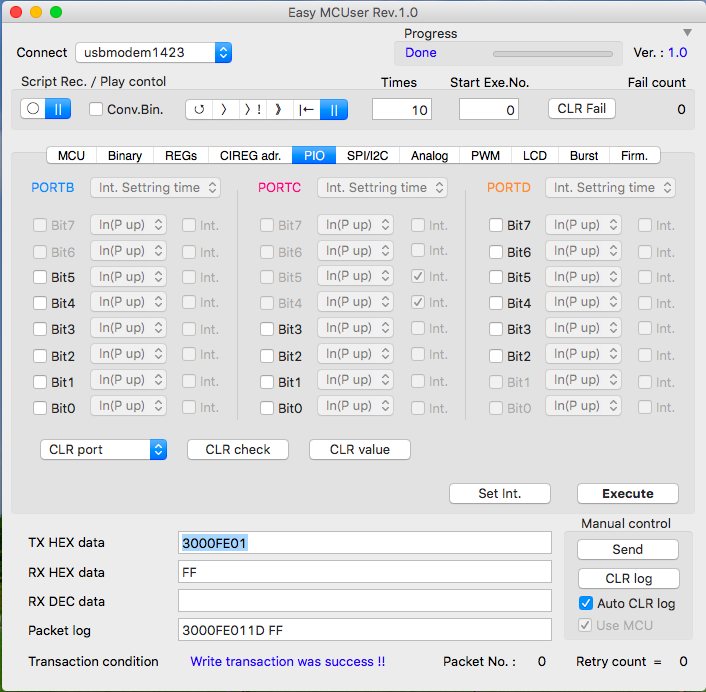
さて、それでは PB5 を制御してLED を実際に点灯/消灯させてみます。
PB5 のチェック・ボックスにチェックを入れます。各ポートのチェック・ボックスは、ユーザーによってチェックが入れられると、右側のポップアップ・メニューが選択可能になります。
右側のポップアップ・メニューを選択すると、「In (P up)」,「In」,「Out (L)」,「Out (H)」,「Out (X)」が現れます。この中から、「Out (H)」を選択し、「Execute」ボタンを押します。
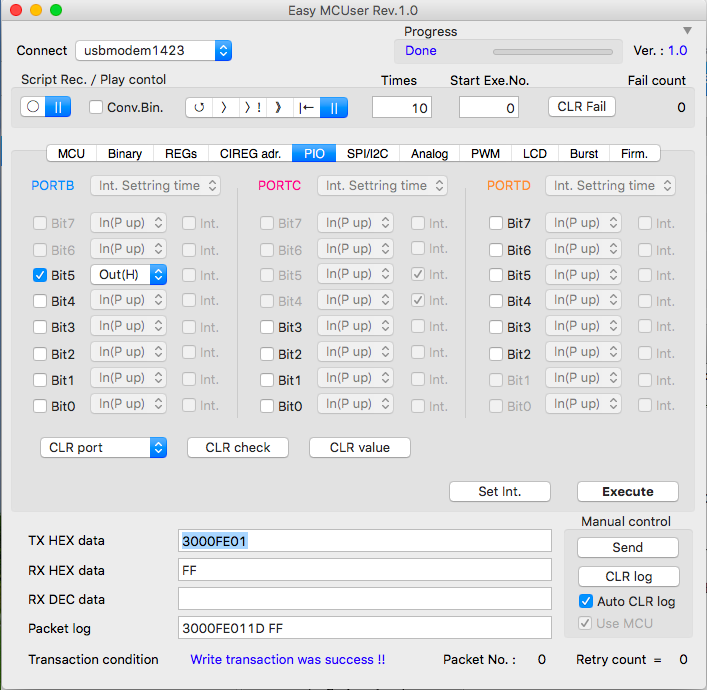
すると、実際にArduino 互換ボードの LED が点灯します。
次に、右側のポップアップ・メニューから「Out (L)」を選択して、同様に「Execute」ボタンを押してみましょう。今度は、Arduino 互換ボードの LED が消灯したと思います。
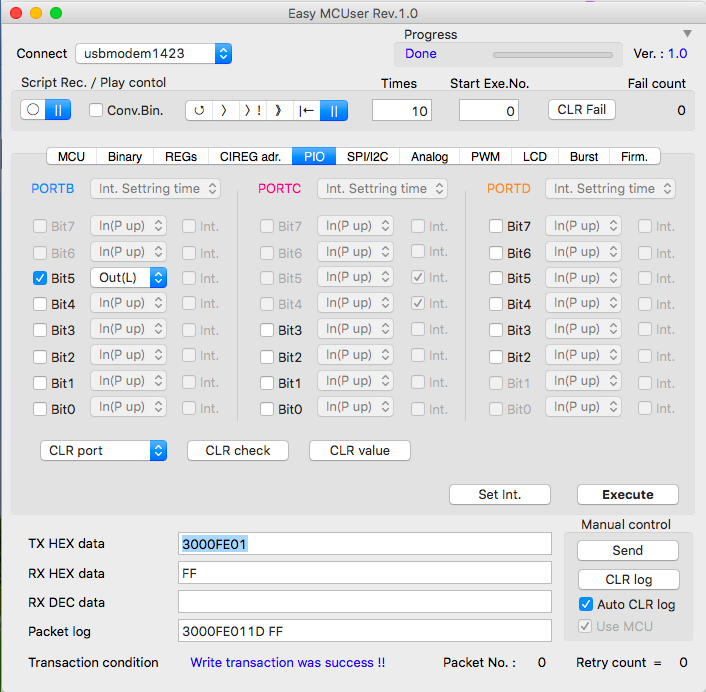
この様に、Easy MCUser を使えば PC からマウスの操作だけで簡単にマイコンを制御出来ます。
「PIO」タブ・パネルには他にも色々な機能がありますが、詳細についてはユーザーズ・マニュアルのページを参照して下さい。
Easy MCUser は、ユーザーがプログラミングをせずに、マイコンを使って自分のやりたい事を簡単に実現するためのソフトウェアです。以下に示す様な3つの特徴を持っています。
・GUIの操作によって、簡単にマイコンを直接動かせる
・GUIの操作を録画し、録画した操作を編集する事でマイコンのプログラムを生成出来る
・1つのマイコンでは難しい処理も、複数のマイコンへ分散して処理させられる
現在、ベータ版をダウンロード・ページからダウンロード可能です。ぜひ、この機会にお試しください。
Easy MCUser enables you easily that you want to do your own by using microcontrollers without do programming. Easy MCUser has three features such as shown below.
· By GUI of the operation, you can control easily the microcontroller directly.
· Record the operation of the GUI, you can generate the program of microcontroller by editing the recorded operation.
· If you have difficult process in one microcontroller, Easy MCUser can distributes to a plurality of microcontrollers.
You can try to use ももんが version. Please download form download page.
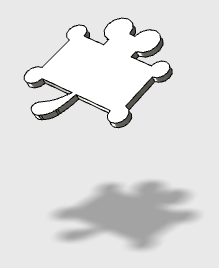
今回から複数回にわたって、Easy MCUser の使い方を簡単に解説させて頂こうと思います。
全部で8回の解説が終わる頃には、Easy MCUser を使って、アイデアを形にしたり、仕事の小道具にしたり出来る様になるものと思いますので宜しくお願いします。
【PIO の使い方】~~~~ 第1回 ~~~~
3-1. LED を点灯/消灯させてみる(IOポートの出力制御)
Arduino 互換ボードのほとんどは、AVR マイコンの IO ポートの PB5(ポートBの5番ピン)に LED が基板上で接続されています。この LED を点灯/消灯させてみましょう。
まず、Easy MCUser のタブ・パネルの中から「PIO」をマウスでクリックし、選択状態にします。
すると、ポートB,C,D の各ポートについて、さらにピン毎に制御が可能かどうかの状態表示がされています。例えば、図のポートB に着目してみると、PB5~PB0 は選択可能状態となっていますが、PB7~PB6 は選択が出来ない状態となっています。これは、「MCUタブ・パネル」の中で「Pin Map」で設定したマイコンの機能が反映された結果となります。要するに、マイコンで制御したい機能によって、ユーザーが自由に使える外部ピンが変わる事を意味していて、ユーザーがマイコンで制御したい機能を決めると、Easy MCUser は自動的にユーザーが自由に使えるピンを教えてくれるという訳です。
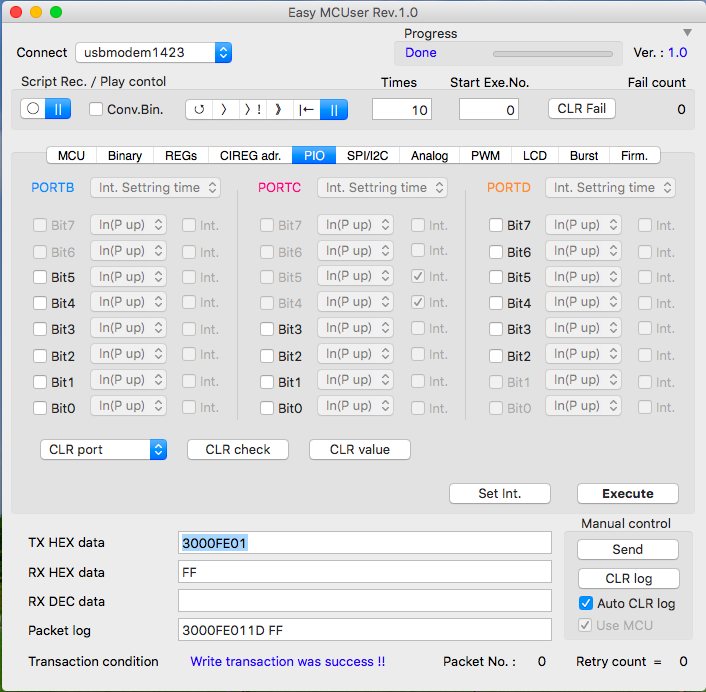
さて、それでは PB5 を制御してLED を実際に点灯/消灯させてみます。
PB5 のチェック・ボックスにチェックを入れます。各ポートのチェック・ボックスは、ユーザーによってチェックが入れられると、右側のポップアップ・メニューが選択可能になります。
右側のポップアップ・メニューを選択すると、「In (P up)」,「In」,「Out (L)」,「Out (H)」,「Out (X)」が現れます。この中から、「Out (H)」を選択し、「Execute」ボタンを押します。
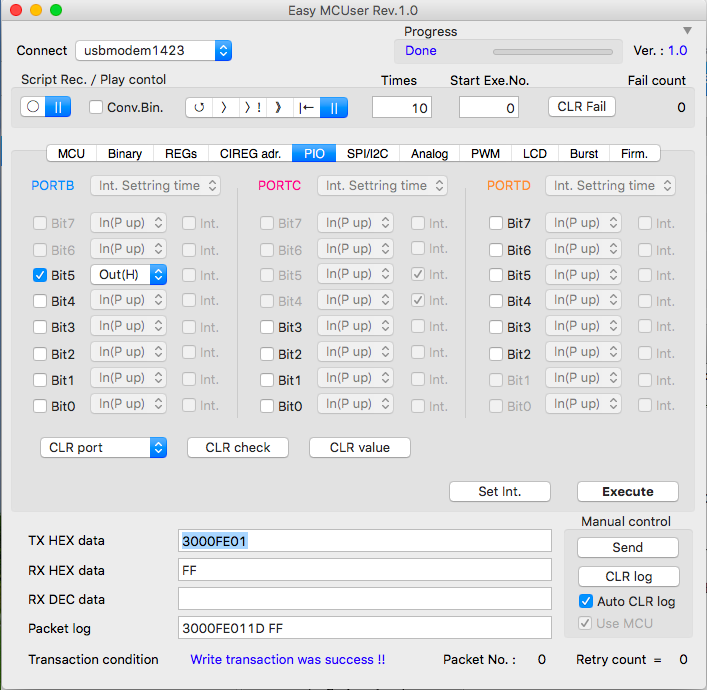
すると、実際にArduino 互換ボードの LED が点灯します。
次に、右側のポップアップ・メニューから「Out (L)」を選択して、同様に「Execute」ボタンを押してみましょう。今度は、Arduino 互換ボードの LED が消灯したと思います。
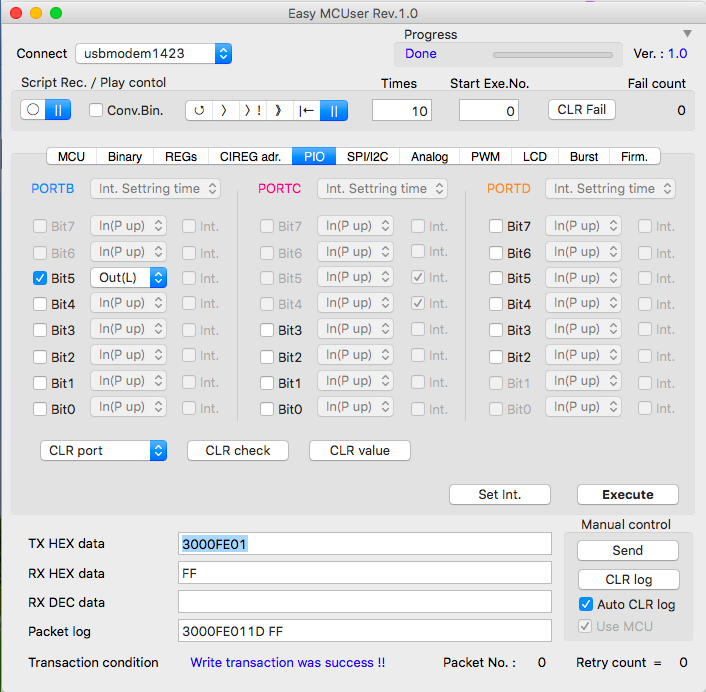
この様に、Easy MCUser を使えば PC からマウスの操作だけで簡単にマイコンを制御出来ます。
「PIO」タブ・パネルには他にも色々な機能がありますが、詳細についてはユーザーズ・マニュアルのページを参照して下さい。
Easy MCUser は、ユーザーがプログラミングをせずに、マイコンを使って自分のやりたい事を簡単に実現するためのソフトウェアです。以下に示す様な3つの特徴を持っています。
・GUIの操作によって、簡単にマイコンを直接動かせる
・GUIの操作を録画し、録画した操作を編集する事でマイコンのプログラムを生成出来る
・1つのマイコンでは難しい処理も、複数のマイコンへ分散して処理させられる
現在、ベータ版をダウンロード・ページからダウンロード可能です。ぜひ、この機会にお試しください。
Easy MCUser enables you easily that you want to do your own by using microcontrollers without do programming. Easy MCUser has three features such as shown below.
· By GUI of the operation, you can control easily the microcontroller directly.
· Record the operation of the GUI, you can generate the program of microcontroller by editing the recorded operation.
· If you have difficult process in one microcontroller, Easy MCUser can distributes to a plurality of microcontrollers.
You can try to use ももんが version. Please download form download page.